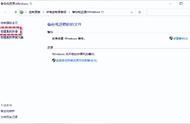注意⚠️:部分品牌电脑需设置BIOS密码才能修改BIOS选项。
二、进入WinPE工具
下载好了原版镜像文件后,把文件复制进U盘。
制作好WinPE工具和系统镜像文件之后,插到准备重装系统的电脑,更改硬盘启动顺序。
把带有USB字样,且有接入U盘信息的那个项目移动到第一位

再按【F10】保存并重启即可。(部分机器不支持F10热键,请移步【退出】,选择【保存并退出】

重启之后就进入到了WinPE。

三、硬盘分区
未开启CSM兼容支持的小伙伴只能使用UEFI引导方式安装。
不知道UEFI/Legacy引导方式和分区表类型MBR/GUID的区别?
由于本篇是使用Legacy引导来安装Windows7,所以硬盘分区这篇必看!
1、打开【分区工具DiskGenius】
注意⚠️:本操作要小心谨慎,不然很容易就把硬盘数据清理了。